Wenn Sie wollen Textnachrichten oder SMS über den Phone Link senden app in Windows 11/10, hier ist, wie Sie das tun können. Mit Hilfe der Phone Link App ist es möglich, SMS von Ihrem Handy aus zu empfangen, zu prüfen und an jeden Kontakt zu senden. Ihr Telefon muss jedoch ständig verbunden sein, um die Textnachricht von Ihrem Windows 11/10-PC zu senden.

So senden Sie Textnachrichten oder SMS mit Phone Link
Zum Senden von Textnachrichten oder SMS mit Telefonlink , folge diesen Schritten:
- Öffnen Sie die Phone Link-App und verbinden Sie Ihr Mobiltelefon.
- Wechseln Sie zu Mitteilungen Tab.
- Klick auf das Neue Nachricht Taste.
- Geben Sie die Kontaktnummer ein.
- Geben Sie die Nachricht ein.
- Drücke den Schicken Taste.
Um mehr über diese Schritte zu erfahren, lesen Sie weiter.
Zuerst müssen Sie die Phone Link-App öffnen und Ihr Mobiltelefon mit Ihrem Computer verbinden. Wenn Sie fertig sind, wechseln Sie zu Mitteilungen Tab oben auf Ihrem Bildschirm.
In diesem Abschnitt wird alles über den SMS- oder Nachrichtendienst angezeigt. So können Sie beispielsweise Ihre SMS abrufen und neue versenden. Dazu müssen Sie auf klicken Neue Nachricht Taste.
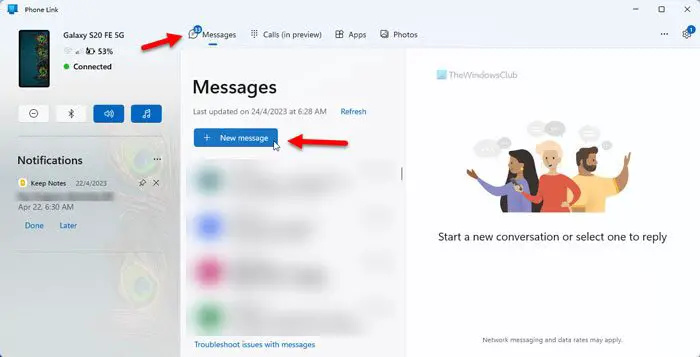
Klicken Sie anschließend auf die Zu Feld und geben Sie die Kontaktnummer ein. Wenn Sie die Kontaktnummer nicht gespeichert haben, müssen Sie die Nummer eingeben. Andernfalls können Sie den Namen des Kontakts eingeben. Geben Sie dann die Nachricht in das entsprechende Feld ein.
Zu Ihrer Information können Sie zusammen mit dem Text Emojis, GIFs und Bilder senden. Sie können Text auch manuell eingeben oder etwas aus Ihrer Zwischenablage einfügen. Abgesehen davon ist es möglich, eine SIM-Karte auszuwählen, wenn Sie mehr als eine SIM-Karte auf Ihrem Telefon installiert haben. Klicken Sie dazu auf das SIM-Symbol und wählen Sie die SIM-Karte gemäß Ihren Anforderungen aus.
Klicken Sie abschließend auf die Schicken Schaltfläche zum Senden der SMS.
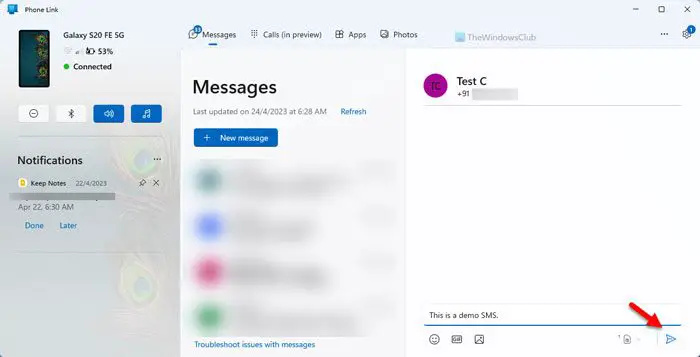
Manchmal können Sie über die Phone Link-App möglicherweise keine SMS an jemanden senden. In solchen Situationen müssen Sie Folgendes tun:
- Überprüfen Sie die Verbindung zwischen Ihrem Telefon und Computer.
- Stellen Sie sicher, dass Sie über ein gültiges Mobilabo verfügen.
- Sie müssen sicherstellen, dass Ihr Mobiltelefon über die richtige Mobilfunkverbindung verfügt. Wenn es Probleme mit dem Mobilfunkmast gibt, können Sie keine SMS senden.
Lesen: So richten Sie Anrufe in der Phone Link-App auf einem Windows-PC ein und verwenden sie
agc mic einstellung
Wie sende ich einen Textlink per SMS?
Es ist nichts Besonderes, einen Textlink per SMS zu versenden. Sie können die integrierte Nachrichten-App auf Ihrem Handy verwenden, um den Link zu senden. Wenn Sie jedoch dasselbe von Ihrem Windows 11-Computer senden möchten, müssen Sie die Phone Link-App verwenden. Eine detaillierte Anleitung ist oben erwähnt, und Sie können ihr folgen, um die Arbeit zu erledigen.
Kann ich von meinem Computer aus eine Textnachricht an ein Mobiltelefon senden?
Ja, Sie können von Ihrem Computer aus eine Textnachricht an ein Mobiltelefon senden. Dies ist mit Hilfe der Phone Link-App möglich, einer integrierten App für Windows 11/10-Benutzer. Dazu müssen Sie Ihr Telefon mit Ihrem Computer verbinden und Sie sollten über ein gültiges Abonnement zum Senden von SMS verfügen.
Verwandt: Beheben Sie Probleme und Probleme mit Ihrer Telefon-App .















